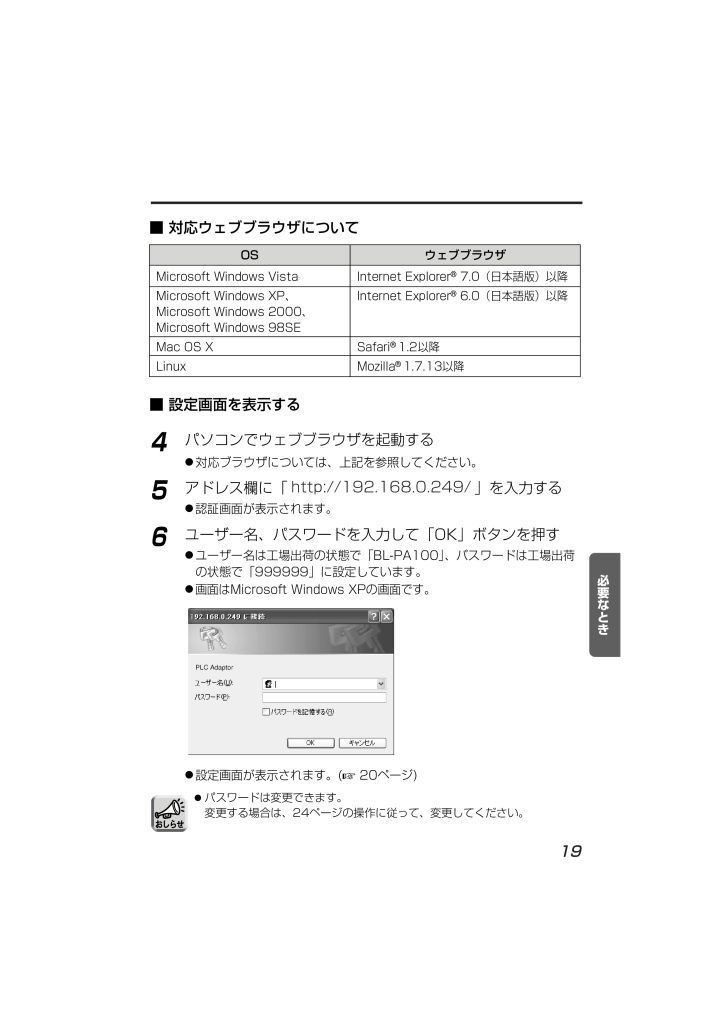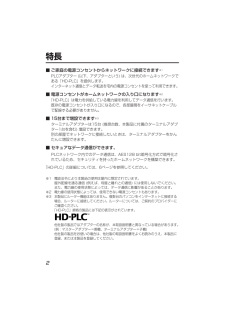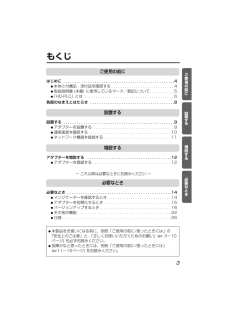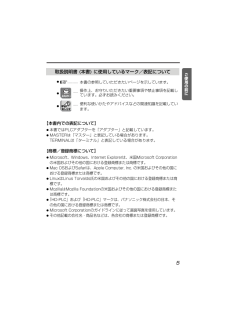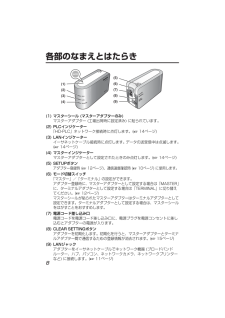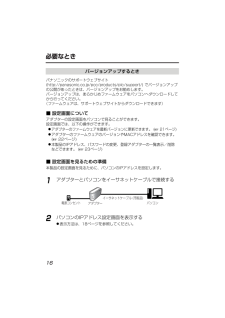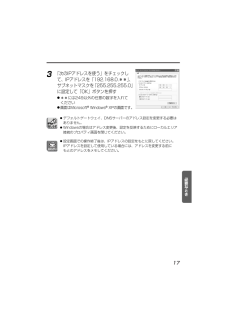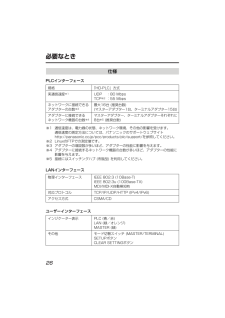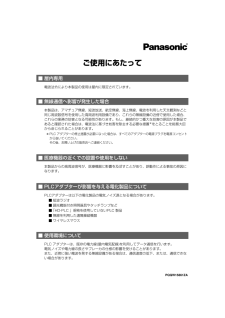7

現在のページURL
19必要なとき4パソコンでウェブブラウザを起動する●対応ブラウザについては、上記を参照してください。5アドレス欄に「 」を入力する●認証画面が表示されます。6ユーザー名、パスワードを入力して「OK」ボタンを押す●ユーザー名は工場出荷の状態で「BL-PA100」、パスワードは工場出荷の状態で「999999」に設定しています。●画面はMicrosoft Windows XPの画面です。http://192.168.0.249/●設定画面が表示されます。(20ページ)●パスワードは変更できます。変更する場合は、24ページの操作に従って、変更してください。■ 対応ウェブブラウザについて■ 設定画面を表示するOSInternet Explorer(R)7.0(日本語版)以降Internet Explorer(R)6.0(日本語版)以降Safari(R)1.2以降Mozilla(R)1.7.13以降Microsoft Windows VistaMicrosoft Windows XP、Microsoft Windows 2000、Microsoft Windows 98SEMac OS XLinuxウェブブラウザHD_PLC_OI(PA100KT)_0307 07.3.12 5:13 PM ページ19
参考になったと評価  12人が参考になったと評価しています。
12人が参考になったと評価しています。
このマニュアルの目次
-
1 .PLCアダプター <スタートパック>ビーエル ピー...PLCアダプター <スタートパック>ビーエル ピーエー ケイティー品番 BL-PA100KT取扱説明書■取扱説明書をよくお読みのうえ、正しくお使いください。安全上のご注意については、別冊「ご使用の前に/困ったときには」の3~6ページを必ずお読みください。お読みになったあとは、保証書と一緒に大切に保管し、必要なときにお読みください。■保証書は、「お買い上げ日・販売店名」などの記入を必ず確かめ、販売店からお受け取りください。保証書別添付このたびは、PLCアダプター <スタートパック> をお買い上げいただき、まこ...
-
2 .特長2■ご家庭の電源コンセントからネットワークに接...特長2■ご家庭の電源コンセントからネットワークに接続できます※1PLCアダプター (以下、アダプターという) は、次世代のホームネットワークである「HD-PLC」を提供します。インターネット通信とデータ転送を宅内の電源コンセントを使って利用できます。■電源コンセントがホームネットワークの入り口になります※2「HD-PLC」は電力を供給している電力線を利用してデータ通信を行います。既存の電源コンセントが入り口になるので、各部屋間をイーサネットケーブルで配線する必要がありません。■15台まで増設できます※3ター...
-
3 .もくじ3ご使用の前に設置する増設する必要なときご使...もくじ3ご使用の前に設置する増設する必要なときご使用の前にはじめに . . . . . . . . . . . . . . . . . . . . . . . . . . . . . . . . . . . . . . . . . . . . . . . . . .4●本体と付属品・添付品を確認する . . . . . . . . . . . . . . . . . . . . . . . . . . . . 4●取扱説明書 (本書) に使用しているマーク/表記について . . . . . . . ....
-
4 .はじめに4本体と付属品・添付品を確認するご使用いた...はじめに4本体と付属品・添付品を確認するご使用いただく前に、本体と付属品・添付品を確認してください。万一、不足な点がありましたら、お手数ですがお買い上げの販売店までご連絡ください。□取扱説明書 (本書)..............1部□ ご使用の前に/困ったときには..................1部□かんたんガイド..................1部□ ご使用にあたって.......................... 1部□ 保証書..................................
-
5 .5ご使用の前に【本書内での表記について】●本書では...5ご使用の前に【本書内での表記について】●本書ではPLCアダプターを「アダプター」と記載しています。●MASTERは「マスター」と表記している場合があります。TERMINALは「ターミナル」と表記している場合があります。【商標/登録商標について】●Microsoft、Windows、Internet Explorerは、米国Microsoft Corporationの米国およびその他の国における登録商標または商標です。●Mac OSおよびSafariは、Apple Computer, Inc. の米国および...
-
6 .はじめに6「HD-PLC」とは「HD-PLC」は、...はじめに6「HD-PLC」とは「HD-PLC」は、既存の電力線(屋内電気配線)を利用してデータ通信を行う新しい通信技術です。「HD-PLC」を利用したネットワークは、マスターアダプターとターミナルアダプターで構成されています。それぞれの電源プラグを電源コンセントに差し込むだけで、イーサネットケーブルの配線が困難な場所や、部屋の壁のような障害物のため無線通信ができないところでも、データ通信ができるようになります。モデム ルーター インターネット イーサネットケーブル で接続したとき 配線が困難⋯ 無線で接続し...
-
7 .7ご使用の前にマスター アダプター ターミナル ア...7ご使用の前にマスター アダプター ターミナル アダプター ターミナル アダプター ハブ ネットワークカメラ パソコン パソコン 電源コンセント 電源コンセント 電源コンセント インターネット ルーター モデム ターミナルアダプターにハブを接続すると、ネットワーク機器を8台まで接続できます。 PLCアダプター <増設用 アダプター> (別売品)電源プラグを電源コンセントに差し込むだけで使用できますマスターアダプターのLANジャックには、ブロードバンドルーターやモデムをつなぎ、ターミナルアダプターのLANジャ...
-
8 .8各部のなまえとはたらき(1)(2)(3)(4)(...8各部のなまえとはたらき(1)(2)(3)(4)(5)(6)(7)(8)(9)(1) マスターシール (マスターアダプターのみ)マスターアダプター (工場出荷時に設定済み) に貼られています。(2) PLCインジケーター「HD-PLC」ネットワーク接続時に点灯します。(14ページ)(3) LANインジケーターイーサネットケーブル接続時に点灯します。データの送受信中は点滅します。(14ページ)(4) マスターインジケーターマスターアダプターとして設定されたときのみ点灯します。(14ページ)(5) SETUPボ...
-
9 .設置する9設置する2それぞれのPLCインジケーター...設置する9設置する2それぞれのPLCインジケーターが青色に点灯していることを確認するマスター アダプター ターミナル アダプター アダプターを設置する前に、 「ご使用の前に/困ったときには」 の「使用環境について」(8ページ ) をお読みください。1マスターアダプター、ターミナルアダプターを使用する場所に置き、それぞれの電源コードをアダプターに接続し、電源プラグを電源コンセントに差し込む( 、 )●電源コンセントは使用する場所にできるだけ近い電源コンセントをお使いください。アダプターを設置する●マスターアダ...
-
10 .通信速度が遅い場合は、快適なデータ通信ができません...通信速度が遅い場合は、快適なデータ通信ができません。アダプターを使用したい場所に設置して (9ページ) 使用する前に、登録しているターミナルアダプターとマスターアダプター間の通信速度を確認してください。ターミナルアダプターのSETUPボタンを約1秒間押す●通信速度測定中は、ターミナルアダプターのインジケーターが以下の順番で点灯します。10設置する●測定結果は SETUPボタンを押したターミナルアダプターからマスターアダプターへデータ通信を行った結果の通信速度です。●ターミナルアダプターは、通信速度測定で、少...
-
11 .11設置するルーターまたは モデムへ接続 ハブ、パ...11設置するルーターまたは モデムへ接続 ハブ、パソコン、ネット ワークカメラなどネット ワーク機器へ接続 ターミナル アダプター マスター アダプター ターミナルアダプター マスターアダプター LANMASTERPLC(緑点灯または 緑点滅)(緑点灯)(青点灯)LANPLC(緑点灯または 緑点滅)(青点灯)MASTER(消灯)ネットワーク機器を接続するアダプターを設置して、通信速度を確認後 (10ページ)、ネットワーク機器(ブロードバンドルーター、ハブ、パソコン、ネットワークカメラ、ネットワークプリ...
-
12 .12アダプターを増設する本製品は、マスターアダプタ...12アダプターを増設する本製品は、マスターアダプターとターミナルアダプターの2つをセットしたスタートパックです。工場出荷の状態で、マスターアダプターとターミナルアダプターの設定をしています。ターミナルアダプターを増設するときや、マスターアダプターまたはターミナルアダプターを初期化後は、以下の手順でアダプターを登録してください。アダプターを登録する●モード切替スイッチを切り替える場合は、電源プラグを電源コンセントから抜いた状態で行ってください。●マスターアダプター、ターミナルアダプターを別の電源コンセントに差...
-
13 .13増設する5マスターアダプターとターミナルアダプ...13増設する5マスターアダプターとターミナルアダプターのSETUPボタンをほぼ同時 (約3秒以内) に約1秒間押す7登録後、電源プラグを電源コンセントから抜き、アダプターを使用したい場所に設置する (9ページ)●登録後、約30秒間は電源プラグを抜かないでください。登録が終了していないことがあります。マスターアダプター ターミナルアダプター PLCインジ ケーター PLCインジ ケーター SETUPボタン 約1秒間押す SETUPボタン 約1秒間押す ●PLCインジケーターが青色に点灯していないときはネットワ...
-
14 .14必要なとき表示内容 インジケーター 点灯状態P...14必要なとき表示内容 インジケーター 点灯状態PLCアダプターが「HD-PLC」ネットワークに接続されています。 青(点灯)LANMASTERネットワーク機器がアダプターに接続されています。 緑(点灯)データを送受信中です。 緑(点滅)マスターアダプターであることを表示しています。 緑(点灯)ターミナルアダプターとして登録されています。 消灯インジケーターを確認するときアダプターに電源が入ると、インジケーターが点灯します。アダプターの状況によりインジケーターの点灯状態は変わります。【通常のご使用時】【その...
-
15 .15必要なとき以下のような場合、アダプターを初期化...15必要なとき以下のような場合、アダプターを初期化してください。●他人に譲渡するとき、修理に出すとき、廃棄するとき→対象となるアダプターを初期化してください。●アダプターを紛失したとき→すべてのアダプターを初期化して、登録し直してください。●マスターアダプターに、自分が所有する以外のターミナルアダプターが登録されているとき→マスターターミナル、登録しているターミナルアダプターをすべて初期化してください。●ターミナルアダプターの登録中に、エラーを起こしたとき→登録中のターミナルアダプターを初期化してください。...
-
16 .16必要なときバージョンアップするとき1アダプター...16必要なときバージョンアップするとき1アダプターとパソコンをイーサネットケーブルで接続するパソコン 電源コンセント アダプター イーサネットケーブル (市販品)■ 設定画面を見るための準備本製品の設定画面を見るために、パソコンのIPアドレスを設定します。パナソニックのサポートウェブサイト(http://panasonic.co.jp/pcc/products/plc/support/) でバージョンアップの公開があったときは、バージョンアップをお勧めします。バージョンアップは、あらかじめファームウェアをパ...
-
17 .17必要なとき3「次のIPアドレスを使う」をチェッ...17必要なとき3「次のIPアドレスを使う」をチェックして、IPアドレスを「192.168.0.**」 、サブネットマスクを「255.255.255.0」に設定して「OK」ボタンを押す●**には249以外の任意の数字を入れてください●画面はMicrosoft(R)Windows(R)XPの画面です。●設定画面での操作終了後は、IPアドレスの設定をもとに戻してください。IPアドレスを設定して使用している場合には、アドレスを変更する前にもとのアドレスをメモしてください。●デフォルトゲートウェイ、DNSサーバーのア...
-
18 .18必要なとき■ パソコンのIPアドレス設定画面を...18必要なとき■ パソコンのIPアドレス設定画面を表示するパソコンのIPアドレス設定画面は、パソコンのOSにより表示のしかたが異なります。●OSがMicrosoft Windows Vista、Microsoft Windows XP、MicrosoftWindows 2000の場合、IPアドレスの設定はアドミニストレーターの権限を持つユーザーで行ってください。アドミニストレーターの権限をもたないユーザーでログインしている場合は、IPアドレスの設定画面を開けません。アドミニストレーターの権限、ユーザーの権限...
-
19 .19必要なとき4パソコンでウェブブラウザを起動する...19必要なとき4パソコンでウェブブラウザを起動する●対応ブラウザについては、上記を参照してください。5アドレス欄に「 」を入力する●認証画面が表示されます。6ユーザー名、パスワードを入力して「OK」ボタンを押す●ユーザー名は工場出荷の状態で「BL-PA100」、パスワードは工場出荷の状態で「999999」に設定しています。●画面はMicrosoft Windows XPの画面です。http://192.168.0.249/●設定画面が表示されます。(20ページ)●パスワードは変更できます。変更する場合は、2...
-
20 .20必要なとき製品名 表示中の設定画面の名称 再起...20必要なとき製品名 表示中の設定画面の名称 再起動ボタン ボタンを押すとアダプターが再起動します。 設定画面の内容を表示します。 ボタンを押すと、最新の情報を表示します。 ボタンを押すと CopyRight文を表示します。 ボタンを押すと該当の設定画面を表示します。 ●続けて別のターミナルアダプターをパソコンに接続して設定画面を表示する場合、前のターミナルアダプターの情報 (arpテーブル) が残っているために、設定画面が開かないことがあります。その場合は、パソコンを再起動する、または前のアダプターのar...
-
21 .21必要なとき■ バージョンアップする7アダプター...21必要なとき■ バージョンアップする7アダプターの設定画面で「バージョンアップ」をクリックする8「参照」ボタンをクリックして、ダウンロードしたファームウェアを選択する9「開始」ボタンをクリックする10確認画面で「OK」ボタンをクリックする●バージョンアップを開始します。●バージョンアップが完了すると、自動的に再起動します。アダプター再起後、バージョンアップされたファームウェアで動作します。●バージョンアップ完了後のアダプターは、バージョンアップ前と同様の接続方法で使用できます。アダプターを登録し直す必要は...
-
22 .22必要なときその他の機能を利用するときは、「設定...22必要なときその他の機能を利用するときは、「設定画面について」から「設定画面」(16~20ページ)を参照してください。設定画面での操作終了後は、パソコンのIPアドレス設定画面を表示して( 18ページ)、パソコンのIPアドレスの設定をもとに戻してください。■ ステータス画面についてアダプターの状態を表示します。画面はターミナルアダプターのステータス画面です。項目ブートローダーバージョンファームウェアバージョン動作モード本機MACアドレス他のマスターPLCリンク状態(ターミナルアダプターのみ表示)マスターMA...
-
23 .23必要なとき■ オプション画面についてIPアドレ...23必要なとき■ オプション画面についてIPアドレスの表示/変更、パスワードの変更、ターミナルアダプターの一覧表示/削除ができます。【IPアドレス】設定画面の接続IPアドレス、サブネットマスクを表示/変更します。他のネットワーク機器とIPアドレスが競合する場合や、アダプターのネットワークアドレスを、お使いのネットワークアドレスにあわせて使いたいときなど、IPアドレスを変更してください。変更する場合は:IPアドレスを入力して「設定」ボタンを押してください。確認画面が表示されますので「OK」を押してください。変...
-
24 .24必要なとき【アカウント】アダプターの設定画面に...24必要なとき【アカウント】アダプターの設定画面に接続するときに表示される認証画面のパスワードを変更します。変更する場合は:パスワードを入力して「設定」ボタンを押してください。確認画面が表示されますので「OK」を押してください。変更が完了すると再起動画面が表示されますので、「再起動」ボタンを押して、アダプターを再起動してください。アダプター再起動後、変更したパスワードで設定画面を開くことができます。●パスワードで使用できる文字は半角英数字 (A-Z、a-z、0-9) のみです。大文字、小文字は区別されます。...
-
25 .25必要なとき【ターミナル一覧/削除】アダプターが...25必要なとき【ターミナル一覧/削除】アダプターがマスターアダプターの場合は、登録されているターミナルアダプターの一覧を表示/削除できます。この画面は、アダプターがマスターアダプターに設定されている場合のみ、表示/削除できる機能です。以下のような場合、ターミナルアダプターの登録を削除してください。●他人に譲渡するとき、あるいは廃棄するとき。●ターミナルアダプターを紛失したとき。登録を削除する場合は:削除するターミナルアダプターのチェックボックスにチェックを入れ「削除」ボタンを押してください。確認画面が表示さ...
-
26 .26必要なとき仕様「HD-PLC」方式UDP :826必要なとき仕様「HD-PLC」方式UDP :80 MbpsTCP※2:55 Mbps最大16台 (推奨台数)(マスターアダプター1台、ターミナルアダプター15台)マスターアダプター、ターミナルアダプターそれぞれに8台※5(推奨台数) PLCインターフェース規格実通信速度※1ネットワークに接続できるアダプターの台数※3アダプターに接続できるネットワーク機器の台数※4※1 通信速度は、電力線の状態、ネットワーク環境、その他の影響を受けます。通信速度の測定方法については、パナソニックのサポートウェブサイトht...
-
27 .27必要なとき温度:0 ℃~40 ℃湿度:20 %...27必要なとき温度:0 ℃~40 ℃湿度:20 %~85 % (結露なきこと)幅×高さ×奥行き:約121 mm×約70 mm×約40 mm約240 g (本体のみ)100 V、50 Hz / 60 Hz約4 Wその他使用環境外形寸法質量電源消費電力4 MHz~28 MHzWavelet OFDM方式 (16 PAM~2 PAM)最大190 Mbps※1CSMA/CA、TDMA※2符号化:畳み込み符号とリードソロモンの連接符号復号化:ビタビ復号およびリードソロモン復号AES 128 bit暗号化最大150 m...
-
28 .〒812-8531 福岡市博多区美野島4丁目1番6...〒812-8531 福岡市博多区美野島4丁目1番62号(C)Panasonic Communications Co., Ltd. 2008PQQX15968YAKK1106HK3088愛情点検 長年ご使用のPLCアダプターの点検を ! こんな 症状は ありま せんか? ● 電源コードが傷んでいる。 ● こげくさい臭いや異常な音がする。 ● 内部に水や異物が入った。 ● その他の異常や故障がある。 このような症状のときは、使用を中止し、故障や事故防止のため、電源コンセントから電源プラグを抜いて、必ず販売...








![前ページ カーソルキー[←]でも移動](http://gizport.jp/static/images/arrow_left2.png)